PR-使用 Media Encoder 批量输出-PR2020渲染输出技巧图文教程发布时间:2021年12月20日 08:00
虎课网为您提供字体设计版块下的PR-使用 Media Encoder 批量输出-PR2020渲染输出技巧图文教程,本篇教程使用软件为PR(CC2020)、Media Encoder,难度等级为新手入门,下面开始学习这节课的内容吧!
本节课讲解【使用MediaEncoder批量输出】,同学们可以在下方评论区进行留言,老师会根据你们的问题进行回复,作业也可以在评论区进行提交。

那我们开始今天的课程吧。
1.打开【导出设置面板】,如果想在导出窗口使用队列命令,就必须先安装MediaEncoder软件。

2.MediaEncoder的工作面板如图所示,左上角是媒体浏览器,左下角是预设浏览器,右上角是队列窗口,右下角是编码窗口。
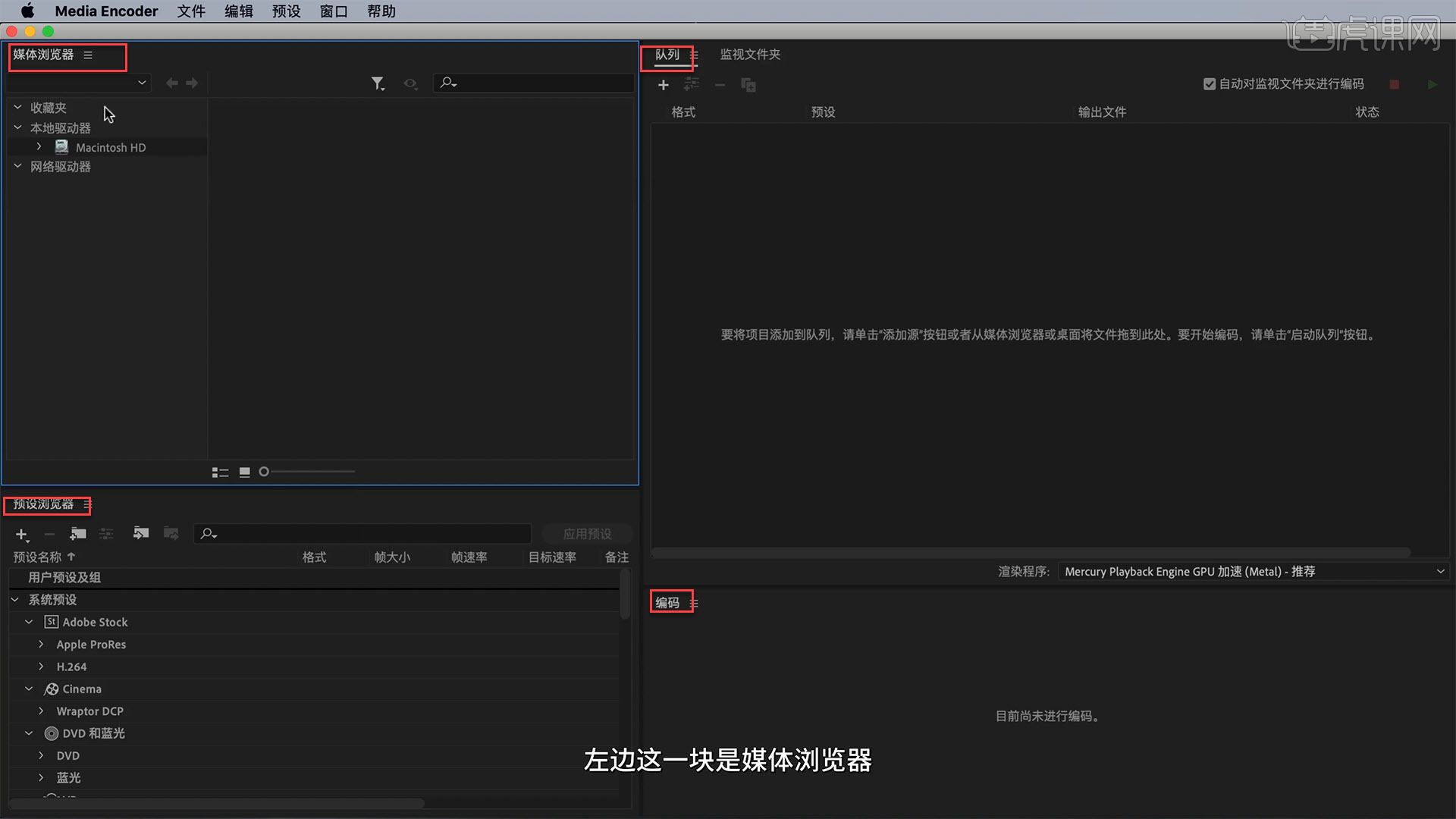
3.打开PR,点击【文件】,【导出】,【媒体】,打开【导出设置面板】,点击【队列】命令。

4.打开MediaEncoder,就可以看到在队列窗口里面会显示序列名称,如图所示。
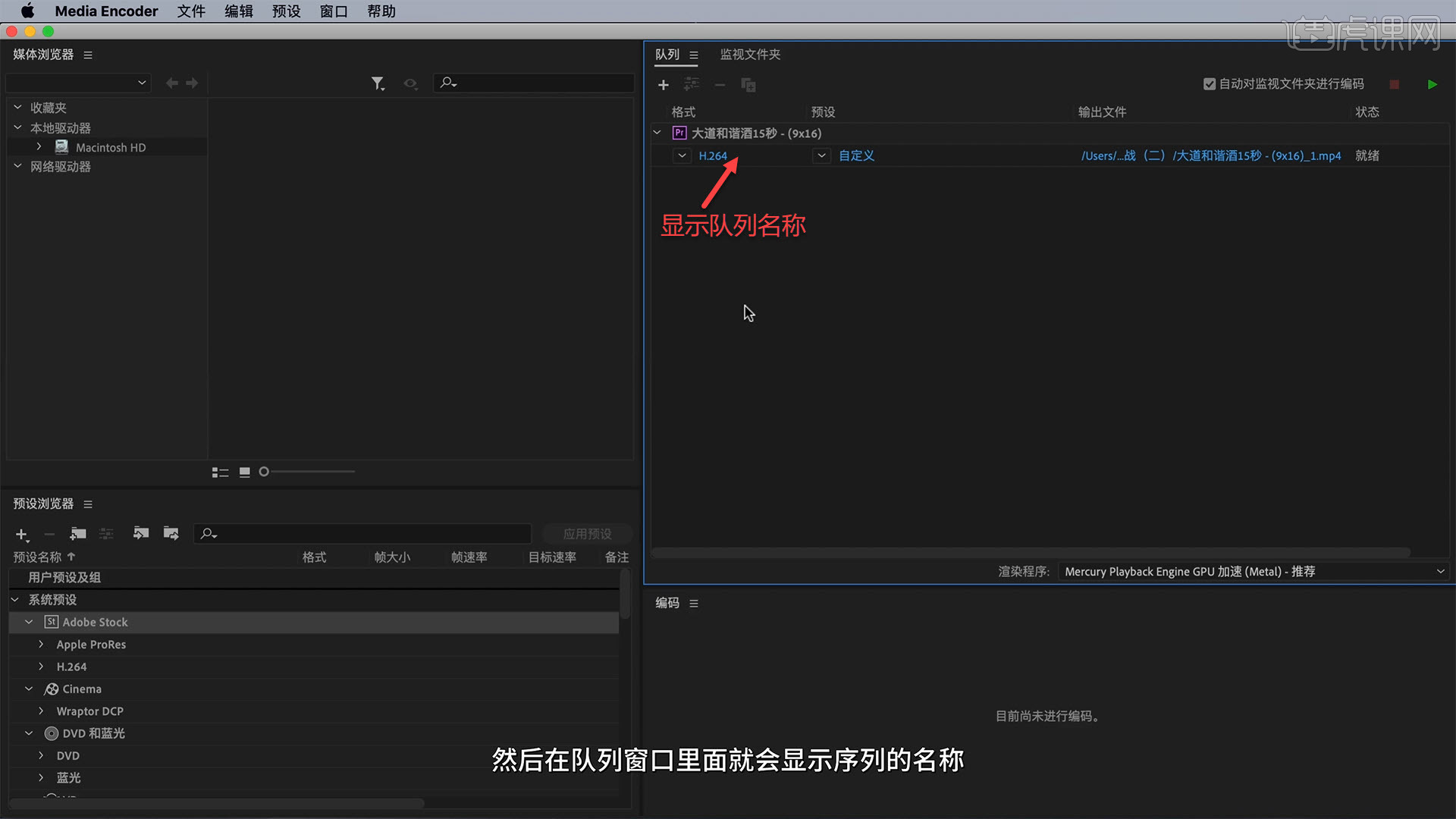
5.如果你想对它进行渲染,可以直接点击右上角的启动队列命令,就会开始渲染了。

6.如果电脑配置较高,可以在MediaEncoder中渲染的同时,在PR中进行视频剪辑。

7.将多个队列添加到MediaEncoder中,也可以同时渲染多个视频,并且渲染速度快。
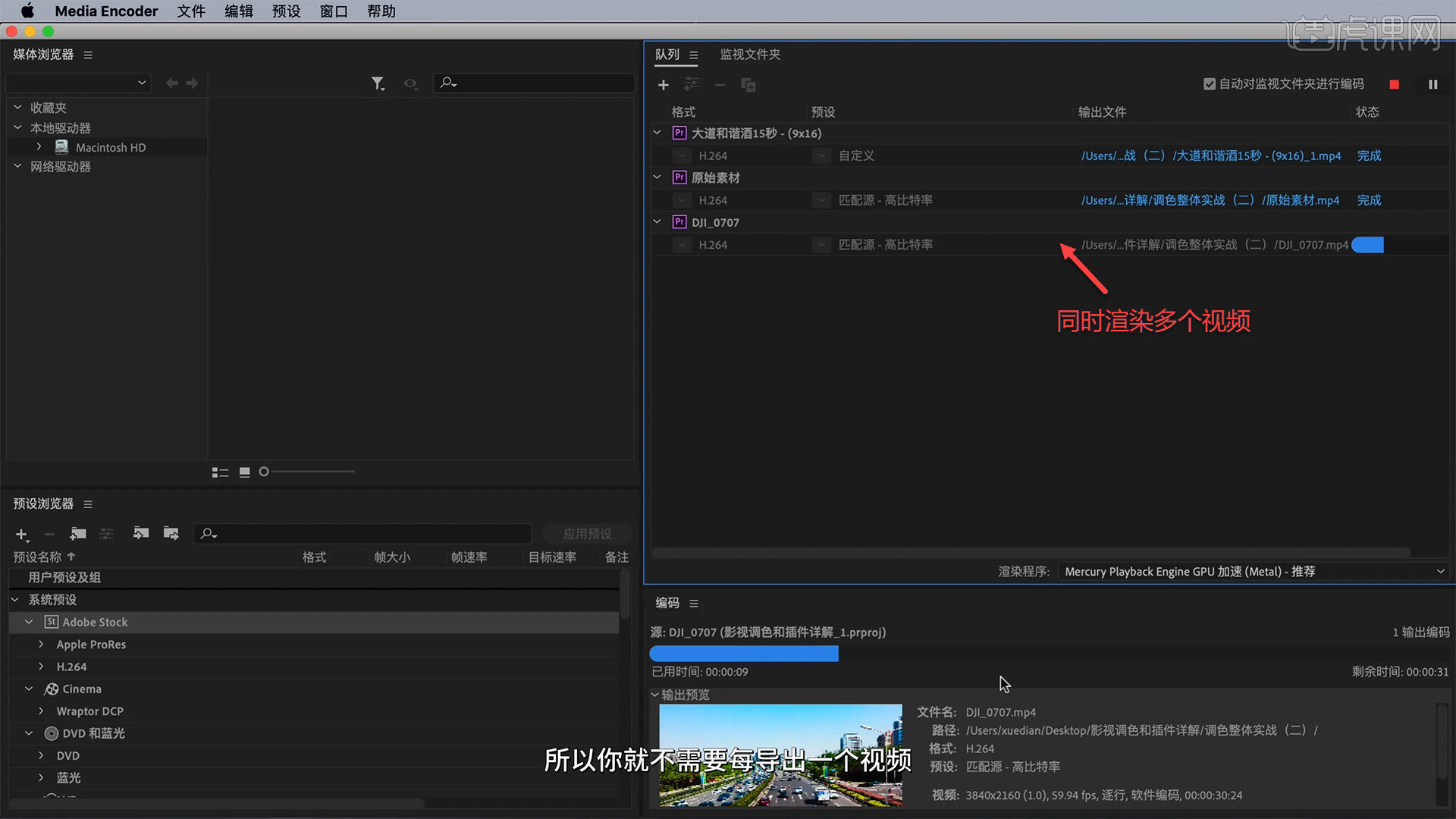
8.选中素材,按住【X】键,可以快速的设置入点和出点。

9.按住【Ctrl+M】键,打开【导出设置面板】,点击【队列】,将这个队列添加到MediaEncoder中。

10.回顾本节课所讲解到的内容,同学们可以在视频下方评论区进行留言,老师会根据问题进行回复。

11.视频学百遍,不如上手练一练,你学会了吗!

以上就是PR-使用 Media Encoder 批量输出-PR2020渲染输出技巧图文教程的全部内容了,你也可以点击下方的视频教程链接查看本节课的视频教程内容,虎课网每天可以免费学一课,千万不要错过哦!













